
So übertragen Sie Nachrichten in wenigen Minuten von Samsung zu Samsung

Viele Menschen neigen dazu, ihre Smartphones jahrelang zu nutzen, weil sie es sich angewöhnt haben oder kein besonderer Bedarf besteht, ein neues Telefon auszutauschen. Wenn jedoch der Speicherplatz Ihres alten Samsung-Telefons nicht ausreicht und Sie nicht bereit sind, etwas davon zu löschen, insbesondere Textnachrichten, müssen Sie möglicherweise trotzdem auf das neu veröffentlichte Samsung-Telefon zurückgreifen. Aber wie überträgt man Nachrichten von Samsung zu Samsung? Bevor Sie diesen Artikel finden, fällt es Ihnen vielleicht schwer, ihn zu erraten. Nachdem Sie unsere 7 Möglichkeiten zum Übertragen von Nachrichten von Samsung zu Samsung gelesen haben, wird es glücklicherweise zu einem Kinderspiel.

Was Nachrichten betrifft, empfehlen wir Ihnen dringend, die Übertragung von Samsung zu Samsung mit Coolmuster Mobile Transfer durchzuführen, das für Smartphone-Benutzer konzipiert ist, um Daten von einem alten Telefon auf ein neues Telefon mit demselben oder einem anderen Betriebssystem zu kopieren. Mit Mobile Transfer können Sie Nachrichten im Originalformat von Samsung zu Samsung übertragen und Nachrichten von zwei Samsung-Telefonen zusammenführen.
Hauptmerkmale von Mobile Transfer
Wie übertrage ich Nachrichten von Samsung zu Samsung ohne Smart Switch?
01 Starten Sie Mobile Transfer, nachdem Sie es auf Ihrem Computer installiert haben.
02 Verbinden Sie zwei Samsung-Telefone über geeignete USB-Kabel mit dem Computer und stellen Sie sicher, dass sich die beiden Samsung-Telefone in der richtigen Quell- und Zielposition befinden. Während dieses Vorgangs müssen Sie auf beiden Samsung-Telefonen das USB-Debugging aktivieren und die entsprechende Berechtigung erteilen. Nach einer erfolgreichen Verbindung wird an beiden Telefonpositionen auf dem Computer „Verbunden“ angezeigt.

03 Aktivieren Sie in dieser Benutzeroberfläche „Textnachrichten“ und tippen Sie auf „Kopieren starten“, um SMS von Samsung zu Samsung zu übertragen.

Videoanleitung
Coolmuster Android Assistant ist ein weiteres benutzerfreundliches Tool zur Nachrichtenübertragung, das wir Ihnen empfehlen möchten. Mit diesem leistungsstarken Tool können Sie Textnachrichten auf ein neues Samsung-Telefon übertragen, indem Sie Nachrichten von einem Samsung-Telefon auf einen Computer exportieren und diese Nachrichten vom Computer auf das andere Samsung-Telefon importieren. Darüber hinaus können Sie auch andere Samsung-Dateien wie Kontakte, Anrufprotokolle, Fotos, Videos, Musik, Benutzer-Apps, Dokumente usw. zwischen Ihrem Computer und Android Telefon verwalten, übertragen, sichern und wiederherstellen.
Hauptfunktionen von Android Assistant
Wie kann ich Nachrichten von Samsung zu Samsung übertragen?
01 Starten Android Assistenten nach der Installation auf dem Computer.
02 Verbinden Sie beide Samsung-Telefone über geeignete USB-Kabel mit dem Computer, aktivieren Sie das USB-Debugging und erteilen Sie die Berechtigung separat auf jedem Samsung-Telefon. Nach einer erfolgreichen Verbindung sehen Sie die erste Schnittstelle mit Samsung-Telefoninformationen.

03 Klicken Sie unter „Mein Gerät“ auf das erste Samsung-Telefon, wählen Sie im linken Fenster „SMS“ aus, markieren Sie im rechten Fenster die gewünschten Elemente und tippen Sie oben auf „Exportieren“, um Nachrichten von einem Samsung-Gerät auf einen Computer zu übertragen.

04 Klicken Sie unter „Mein Gerät“ auf das zweite Samsung-Telefon, wählen Sie im linken Fenster „SMS“ und klicken Sie oben auf „Importieren“, um die Nachrichten, die Sie gerade auf dem Computer gespeichert haben, auf das andere Samsung-Telefon zu übertragen.
Video-Tutorial
Samsung Smart Switch ist eine von Samsung entwickelte App zum Verschieben von Daten von Android , iOS , BlackBerry- oder Windows Telefonen auf Samsung-Geräte. Zu den Dateien gehören Kontakte, Nachrichten, Anrufprotokolle, Bilder, Musik, Videos, Apps, Dokumente usw. Um Samsung Smart Switch zum Übertragen von SMS von Samsung zu Samsung zu verwenden, müssen auf beiden Samsung-Telefonen mindestens Android OS 8.0 ausgeführt werden, mindestens 1,5 GB RAM vorhanden sein, um dieses Programm reibungslos auszuführen, und über stabiles WLAN oder geeignete USB-Kabel verfügen.
Hier zeigen wir Ihnen, wie Sie Nachrichten über eine praktische WLAN-Verbindung von einem Samsung-Telefon auf ein anderes übertragen.
Schritt 1. Installieren und starten Sie Samsung Smart Switch auf beiden Samsung-Telefonen.
Schritt 2. Tippen Sie auf der Startseite auf dem Samsung-Quellgerät auf „Daten senden“ und auf dem Samsung-Zielgerät auf „Daten empfangen“. Wählen Sie dann „Wireless“ auf der Seite „Verbindung herstellen“ des Quellgeräts aus, um beide Geräte zu verbinden.
Schritt 3: Wählen Sie im Bildschirm „Auswählen, was gesendet werden soll“ auf dem Quellgerät „Nachrichten“ und „Senden“, um fortzufahren.

Schritt 4. Klicken Sie auf dem Samsung-Zielgerät auf „Empfangen“, um Nachrichten zu empfangen. Möglicherweise müssen Sie eine Weile warten, bevor Sie den Übertragungsvorgang abschließen können.
Da Bluetooth sehr praktisch ist, um mehrere MB an Bildern, Musik oder Dokumenten zwischen Android Geräten zu übertragen, ohne Kabel anzuschließen oder Apps herunterzuladen, fragen Sie sich vielleicht auch, wie Sie Nachrichten von Samsung zu Samsung über Bluetooth übertragen können. Mit Bluetooth können Sie Nachrichten jedoch nur einzeln von Samsung zu Samsung übertragen.
Wie übertrage ich Nachrichten von Samsung zu Samsung?
Schritt 1. Suchen Sie nach der Bluetooth-Funktion und schalten Sie Bluetooth auf beiden Samsung-Geräten ein.
Schritt 2. Gehen Sie auf dem Samsung-Quelltelefon zu: „Einstellungen“ > „Verbindungen“ > „Bluetooth“ > tippen Sie unter „Verfügbare Geräte“ auf den Namen des Ziel-Samsung > Koppeln Sie es mit dem anderen Samsung-Telefon auf beiden Geräten.

Schritt 3. Öffnen Sie auf dem Samsung-Quellgerät die Nachrichten-App > Suchen Sie nach einer Konversation > Drücken Sie lange auf die gewünschten Nachrichten > Klicken Sie im nächsten Fenster auf „Teilen“ > „Über Bluetooth teilen“ > Wählen Sie das Samsung-Zieltelefon aus, um Dateien zu empfangen.
Schritt 4. Klicken Sie auf dem Samsung-Zielgerät sofort auf „Akzeptieren“, wenn das Fenster „Dateiübertragung“ angezeigt wird. Nach einiger Zeit wird die Textübertragung von Samsung zu Samsung abgeschlossen sein.
E-Mail ist auch in der Lage, SMS von Samsung zu Samsung zu übertragen, ohne dass Apps heruntergeladen oder USB-Kabel angeschlossen werden müssen. Wenn Sie jedoch alle Nachrichten zwischen Samsung-Telefonen übertragen möchten, kann diese Methode etwas langsam sein, da Sie jeweils nur eine Nachricht übertragen können.
So übertragen Sie Texte von Samsung zu Samsung.
Schritt 1: Gehen Sie auf dem Quell-Samsung-Telefon zur Nachrichten-App, suchen Sie eine gewünschte Nachricht und drücken Sie lange darauf.
Schritt 2. Klicken Sie auf die Schaltfläche „Teilen“ und wählen Sie das E-Mail-Symbol.

Schritt 3. Vervollständigen Sie die E-Mail-Informationen und wählen Sie dann „Senden“ oder „Speichern“, um den Entwurf zu erstellen.
Schritt 4: Melden Sie sich auf dem Ziel-Samsung-Telefon mit derselben E-Mail-ID an, suchen Sie nach Nachrichten, die Sie gerade gesendet oder reserviert haben, und laden Sie Nachrichten auf das neue Samsung-Gerät herunter.
Dank der integrierten NFC-Funktion von Mobiltelefonen können Benutzer Bilder, Webseiten, Kontakte, Benutzer-Apps, Videos oder andere Dateien innerhalb von 10 Zentimetern zwischen Mobilgeräten oder PCs übertragen.
Wie kann ich Nachrichten von Samsung zu Samsung übertragen?
Schritt 1. Gehen Sie auf jedem Samsung-Telefon zu „Einstellungen“ > „Verbindung“ > „NFC“, um die NFC-Funktion zu aktivieren, und kehren Sie dann zum letzten Bildschirm zurück, um Android Beam einzuschalten.
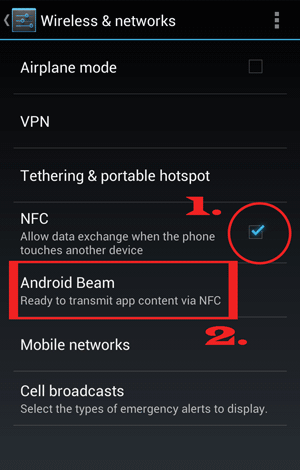
Schritt 2. Wählen Sie die SMS aus, die Sie übertragen möchten, und platzieren Sie zwei Geräte Rücken an Rücken, um eine erfolgreiche Verbindung miteinander herzustellen.
Schritt 3. Klicken Sie auf dem Samsung-Quellgerät auf „Zum Übertragen berühren“, um mit der Übertragung der Dateien zu beginnen. Nach Abschluss der Nachrichtenübertragung erhalten Sie eine Audiobenachrichtigung.
SHAREit ist eine kostenlose App, mit der Sie mit Freunden von Angesicht zu Angesicht oder aus der Ferne SMS, MMS, Apps, Anrufprotokolle, Musik, Videos, Fotos, Dokumente oder beliebige Dateien auf ein Mobiltelefon übertragen können. Es gibt keine Beschränkung hinsichtlich Dateityp, Dateigröße oder Anzahl der Dateien. Allerdings kann diese Software lästige Werbung enthalten und gewährleistet keinen Datenschutz. Wenn Sie mehr über diese Software erfahren möchten, können Sie sich diesen SHAREit-Testbericht ansehen.
Wie übertrage ich Nachrichten von Samsung zu Samsung?
Schritt 1. Installieren und starten Sie SHAREit auf beiden Samsung-Geräten.
Schritt 2. Tippen Sie auf der SHAREit-Startseite auf „Senden“, wählen Sie die Nachrichten aus, die Sie von Samsung an Samsung übertragen möchten, und klicken Sie auf dem Quell-Samsung-Telefon auf „Senden“.
Schritt 3. Klicken Sie auf dem Ziel-Samsung-Telefon auf „Empfangen“, damit das Ziel-Samsung gefunden werden kann.

Schritt 4. Zurück zum Quelltelefon, tippen Sie auf „Empfängergerät“, um beide zu verbinden und den Übertragungsvorgang zu starten.
Wie übertrage ich Nachrichten von Samsung zu Samsung? Nachdem Sie diesen Artikel gelesen haben, wissen Sie, wie Sie damit umgehen können. Anscheinend hat jede Methode ihre eigene Besonderheit und man muss einige Wege finden, die für die schnelle Übertragung zahlreicher Nachrichten nicht geeignet sind. Daher empfehlen wir Ihnen dringend, Coolmuster Mobile Transfer oder Coolmuster Android Assistant zu verwenden, um Nachrichten von Samsung zu Samsung zu übertragen, da diese schnell, einfach zu verwenden, äußerst sicher und leicht zu lesen sind. Natürlich können Sie auch andere Methoden wählen, wenn Sie sicher sind, dass diese für Sie angenehm ist. Es liegt ganz bei Ihnen.
Wenn Sie während der Nutzung auf ein Problem stoßen, teilen Sie uns Ihre Meinung mit und hinterlassen Sie unten einen Kommentar, damit wir Ihnen bei der Lösung helfen können.
Verwandte Artikel:
So übertragen Sie Daten von Samsung zu Samsung: Schritt-für-Schritt-Anleitung
So übertragen Sie Textnachrichten von Android auf Android (6 Methoden)
Wie übertrage ich WhatsApp auf 4 problemlose Weise vom alten Samsung auf das neue Samsung?
So übertragen Sie Fotos von Samsung auf Samsung mit 6 Methoden [2025]

 Übertragung von Telefon zu Telefon
Übertragung von Telefon zu Telefon
 So übertragen Sie Nachrichten in wenigen Minuten von Samsung zu Samsung
So übertragen Sie Nachrichten in wenigen Minuten von Samsung zu Samsung





